Cara Membuat Tabel Perbandingan di WordPress
Diterbitkan: 2022-09-13Mengintegrasikan tabel perbandingan dalam konten membuatnya lebih ramah pengguna. Baik itu situs web eCommerce Anda atau menjual produk afiliasi , Anda dapat dengan mudah berbagi perbandingan antara produk serupa. Atau, bisa berupa data apa pun yang ingin Anda perlihatkan perbandingannya secara mendetail.
Hal baiknya adalah mudah untuk membuat tabel perbandingan di WordPress.
Ada dua opsi untuk membuat tabel perbandingan di WordPress — editor Gutenberg default WordPress dan plugin WordPress untuk tabel perbandingan.
Namun, tabel default WordPress memiliki beberapa keterbatasan. Sulit untuk menyesuaikan tata letak. Itu sebabnya saya akan merekomendasikan menggunakan plugin yang membuat segalanya lebih mudah.
Panduan langkah demi langkah untuk membuat tabel perbandingan
Saya telah membagikan seluruh proses dalam beberapa langkah dalam panduan langkah demi langkah ini. Ikuti setiap langkah, dan Anda akan memiliki tabel perbandingan yang mudah digunakan. Apakah itu perbandingan produk atau apa pun, Anda akan memiliki peluang tanpa akhir dengan metode yang saya bagikan.
Langkah 1: Instal plugin penting
Seperti yang saya sebutkan, Anda harus menggunakan plugin WordPress untuk menghindari kerumitan menyesuaikan atau menulis kode baru. Meskipun plugin tabel perbandingan yang berbeda tersedia di luar sana, yang terbaik yang dapat Anda gunakan adalah ElementsKit. Ini adalah addon Elementor yang memungkinkan pengguna untuk membuat berbagai halaman web dengan beberapa klik.
Install -
- Elemen
- ElemenKit
Anda dapat menginstalnya dengan cara yang sama seperti menginstal plugin WordPress lainnya. Pertama, dari dashboard WordPress Anda, buka Plugins > Add new > Upload the plugin . Kemudian instal dan aktifkan plugin.
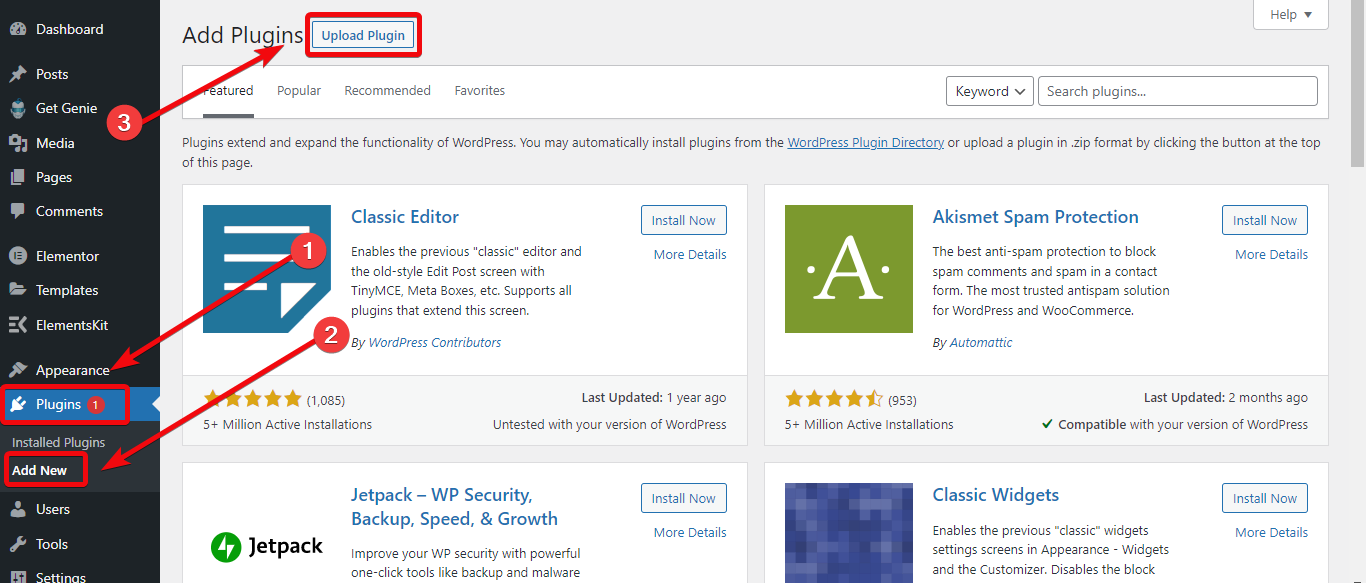
Setelah Anda menginstal plugin ElementsKit, Anda akan mendapatkan dasbor untuk plugin dari mana Anda perlu mengaktifkan widget tabel. Buka dasbor ElementsKit > Widgets dan aktifkan widget tabel.
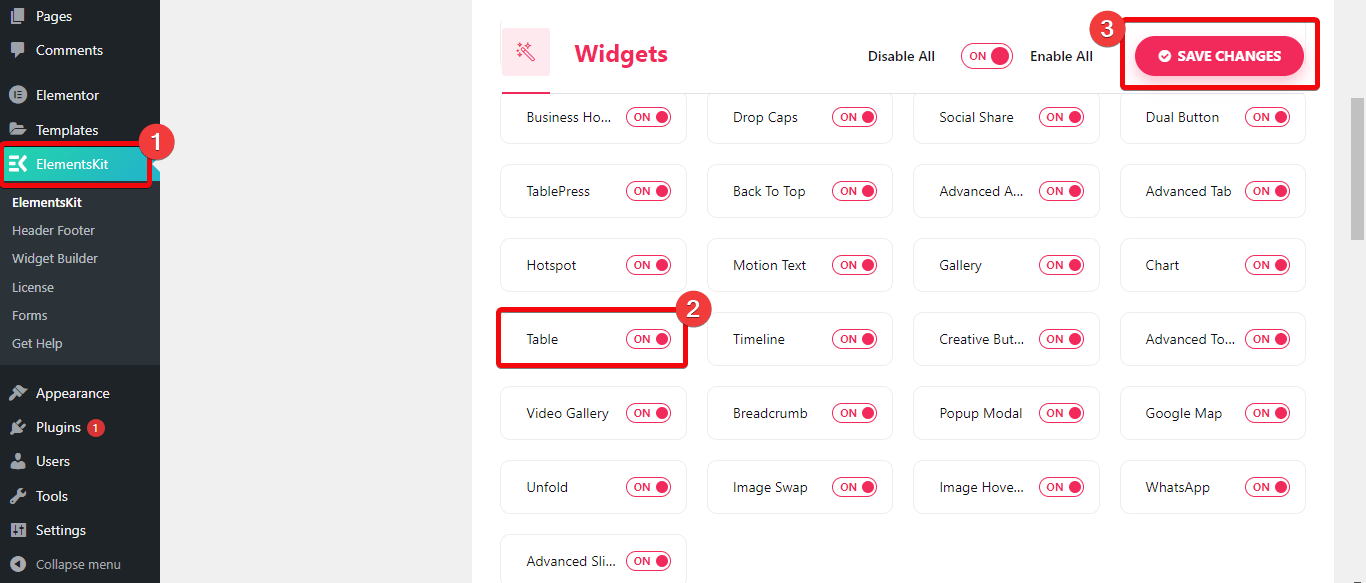
Langkah 2: Buat halaman baru
Sekarang Anda perlu memilih halaman di mana Anda ingin mengintegrasikan tabel perbandingan. Jika Anda ingin memasukkan tabel perbandingan ke halaman baru, buka dashboard WordPress > Pages > Add new . Sekarang buat halaman baru dan pilih edit dengan Elementor.
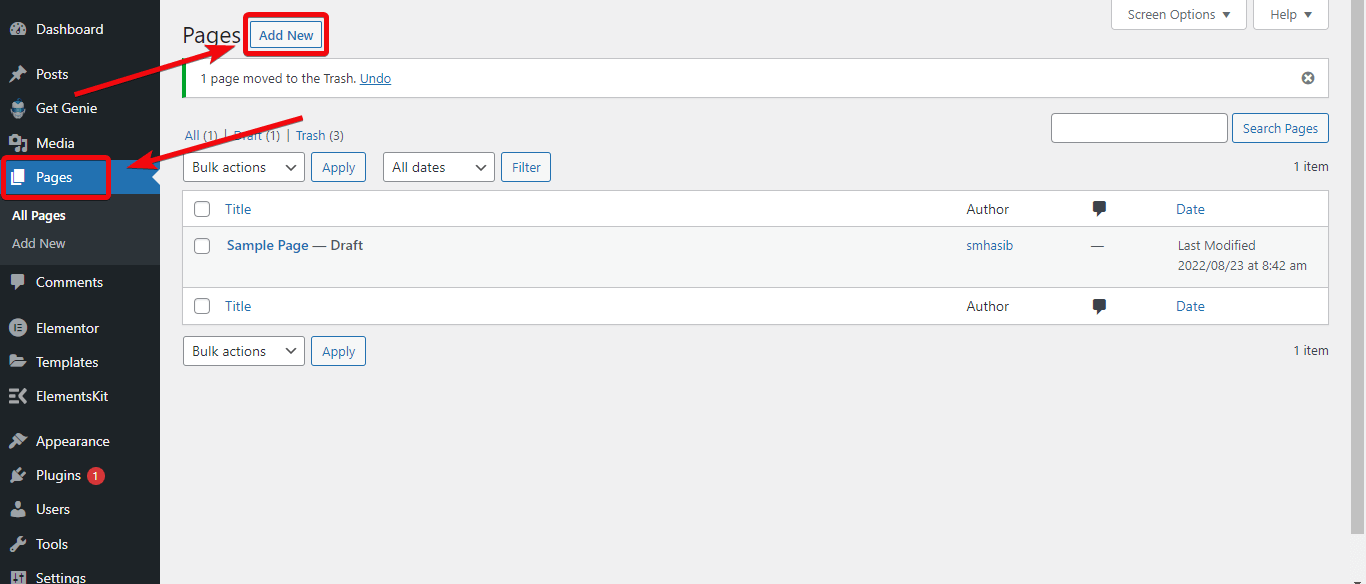
Jika Anda ingin mengintegrasikan tabel perbandingan ke halaman yang ada, buka halaman dan pilih halaman tertentu di mana Anda ingin menambahkan tabel perbandingan dan pilih edit dengan Elementor.
Langkah 3: Buat tabel perbandingan
Jika Anda berada di editor halaman, Anda dapat menyisipkan Tabel di dalam halaman. Untuk ini, buka perpustakaan widget di sisi kiri editor halaman. Cari Tabel, dan Anda akan melihat widget tabel ElementsKit. Seret dan lepas widget pada editor halaman.
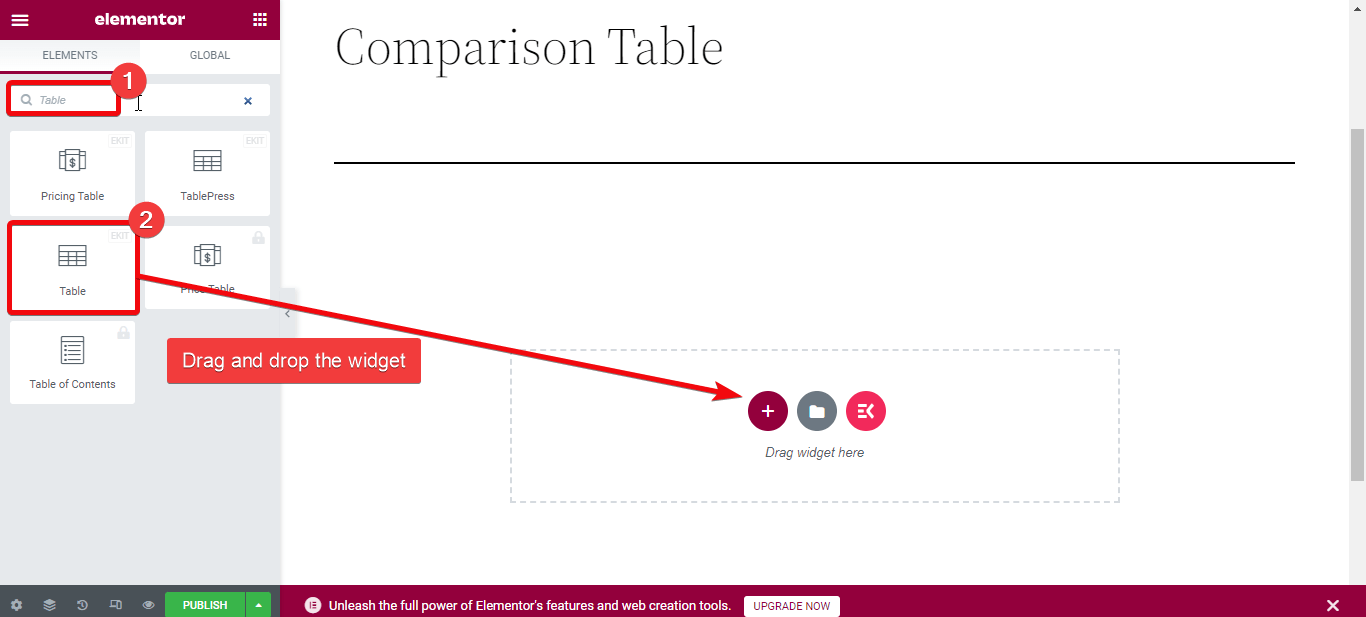
Anda akan memiliki dua opsi untuk membuat tabel perbandingan — unggah file CSV dengan data atau buat tabel khusus.
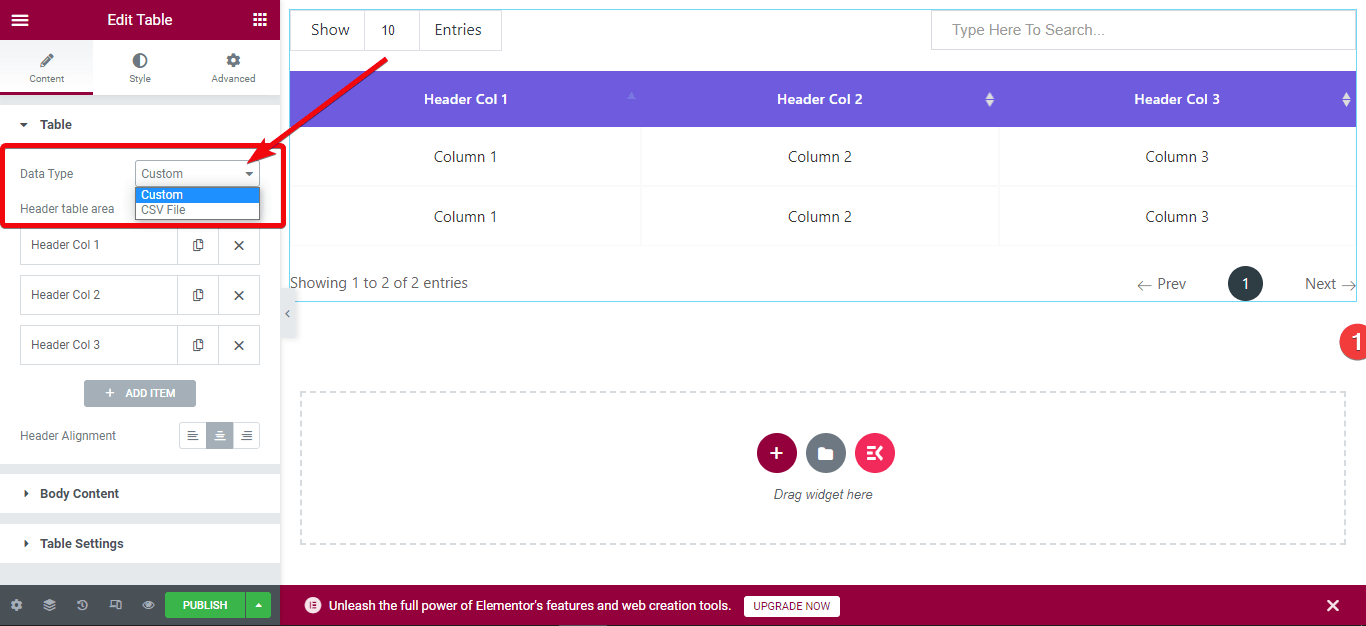
Yang terbaik adalah jika Anda telah mengatur data untuk produk dan memasukkannya ke dalam file CSV, Anda dapat langsung mengunggah file untuk membuat tabel. Untuk ini, buka editor halaman dan pilih edit. Sekarang dari tab konten, pilih tipe data sebagai CSV.
Ada dua opsi untuk mengunggah data tabel: pilih URL jarak jauh dari Google Spreadsheet atau langsung unggah file CSV ke perpustakaan media WordPress Anda.
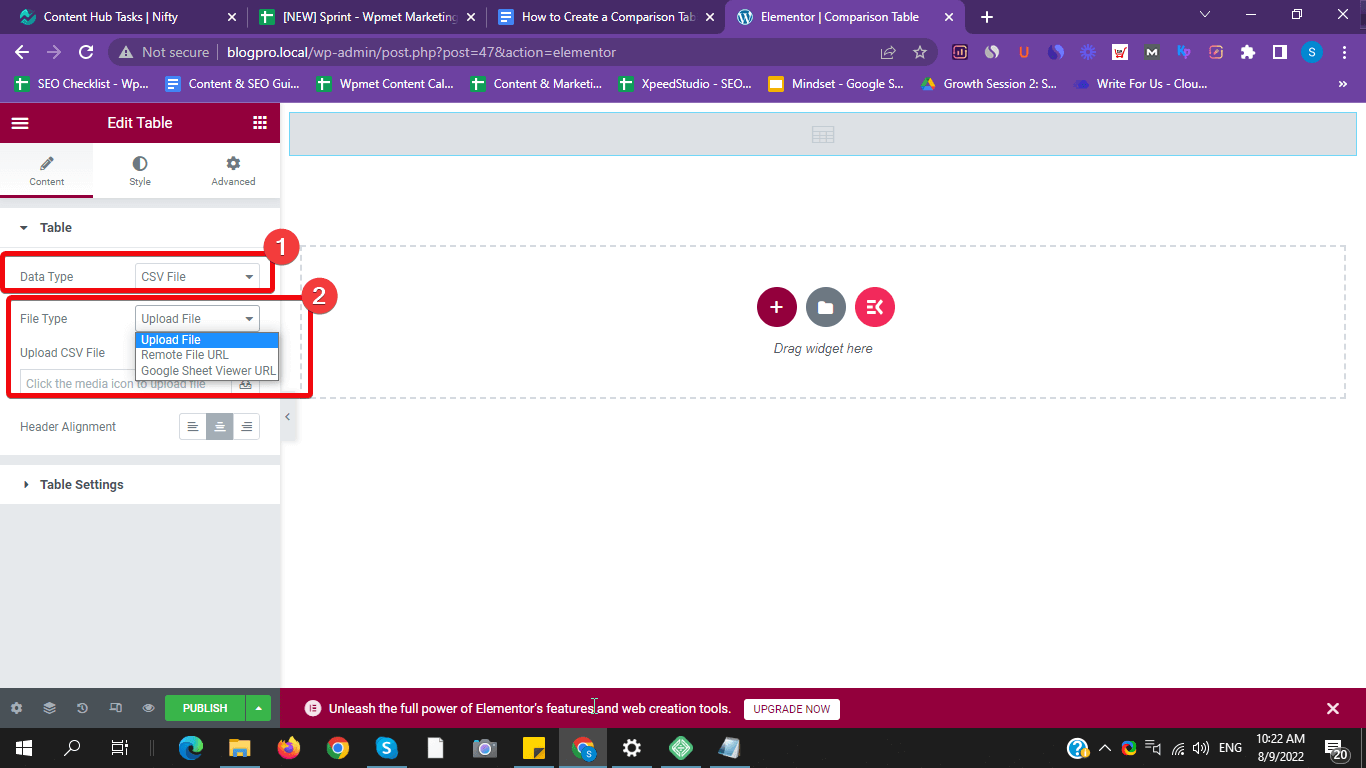
Pilih file CSV tempat Anda menambahkan data perbandingan dan unggah. Tabel perbandingan akan dibuat secara otomatis. Atau, masukkan tautan publik lembar Google di bidang URL jarak jauh.
Untuk yang kustom, periksa langkah selanjutnya.
Langkah 4: Sesuaikan tabel perbandingan khusus
Jika Anda ingin membuat tabel perbandingan khusus di WordPress, pilih 'kustom' sebagai tipe data. Tabel default akan dibuat di dalam halaman. Anda kemudian dapat melakukan kustomisasi tanpa batas ke bidang tabel. Misalnya, Anda dapat menambahkan baris, kolom, gambar, dan lainnya.

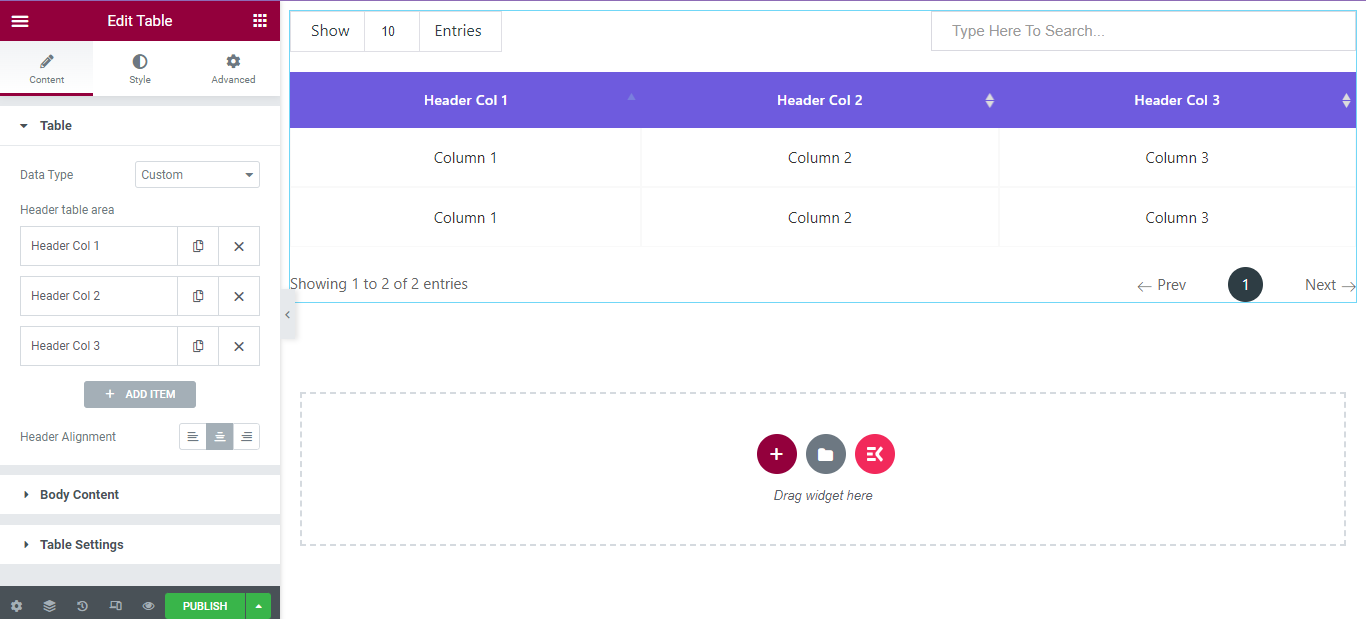
Untuk membuat tabel perbandingan menarik, Anda dapat menyesuaikan warna, spasi, batas, dan lainnya tanpa menulis kode.
Katakanlah Anda ingin menambahkan kolom baru ke tabel kustom. Untuk ini, buka bagian editor widget. Di bawah bagian tabel, klik 'TAMBAHKAN ITEM.' Kolom baru akan dibuat. Demikian pula, Anda dapat menambahkan lebih banyak kolom.
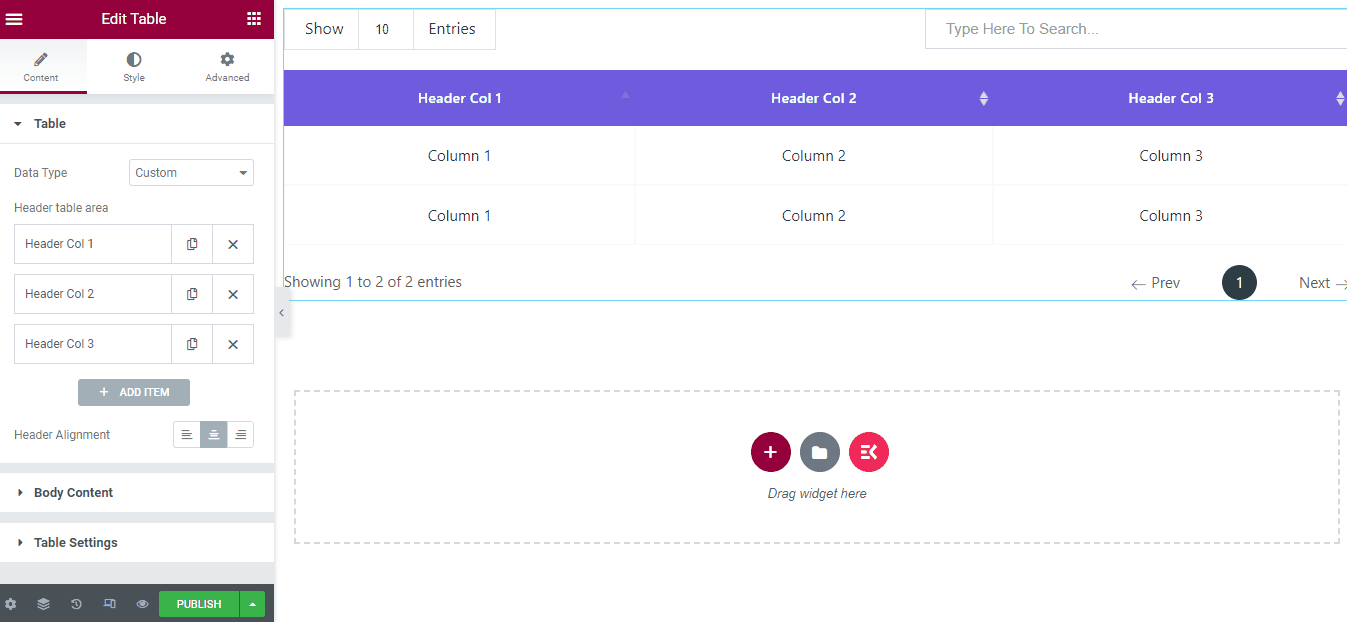
Untuk menambahkan baris baru, buka tab 'Isi Isi' dan klik 'TAMBAHKAN BARANG' . Kemudian aktifkan baris baru dari pengaturan, dan baris baru akan dibuat. Di bawah tab baris, Anda akan mendapatkan opsi untuk menambahkan teks.
Anda mungkin ingin menambahkan gambar produk untuk membuat tabel perbandingan produk. Katakanlah Anda ingin menambahkan gambar pada heading. Untuk ini, buka pengaturan tabel dan klik kolom tempat Anda ingin menambahkan gambar. Sekarang pilih gambar yang ingin Anda tampilkan.
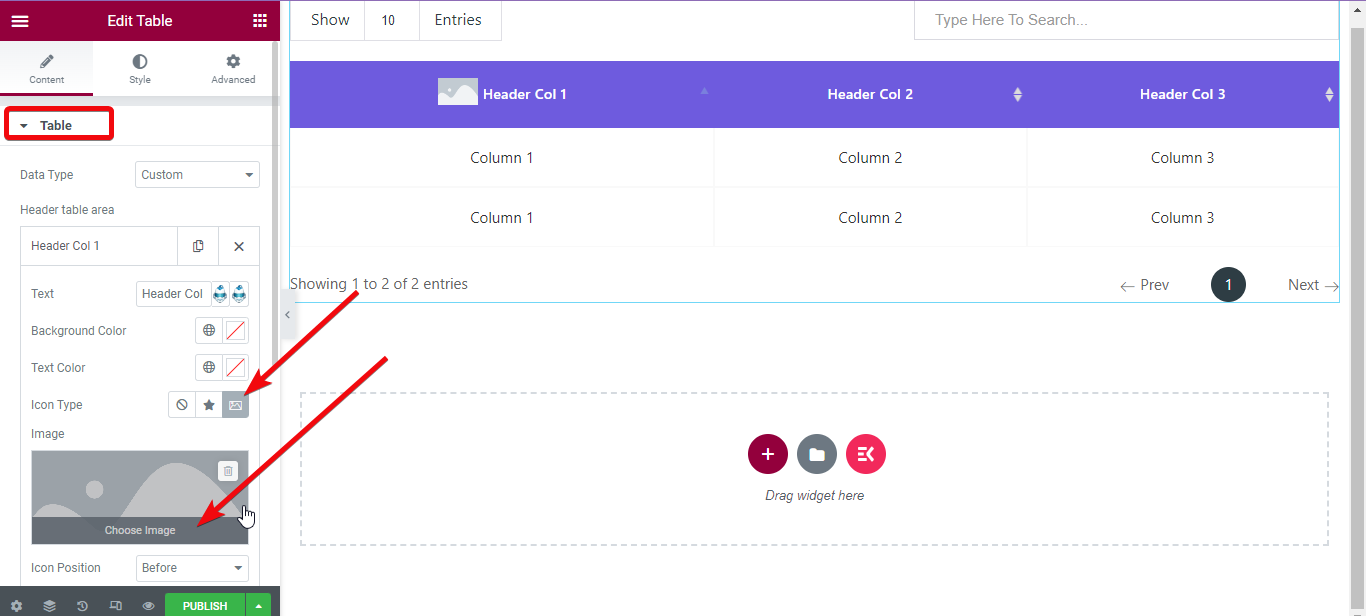
Untuk mengubah padding gambar, margin, dan pengaturan lainnya, buka tab Style > Header Image > Enable Height Width dari editor widget. Sekarang sesuaikan ukuran gambar.
Pilih gambar produk satu per satu dan unggah.
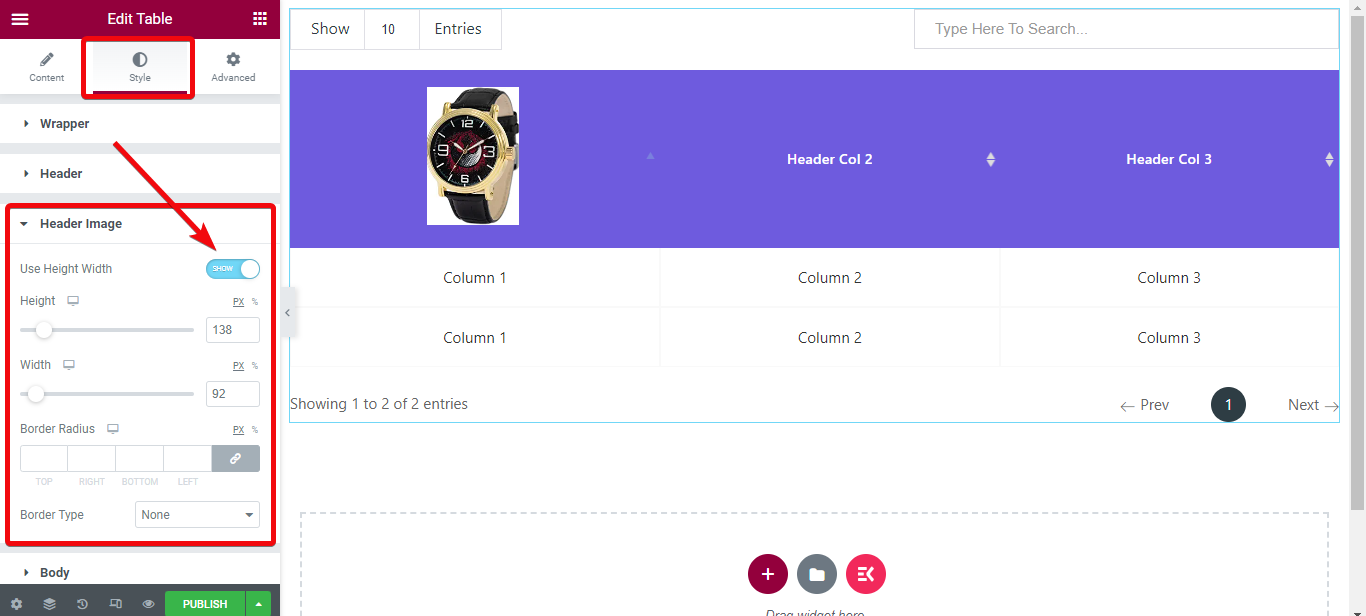
Langkah 5: Pratinjau dan publikasikan
Akhirnya, sekarang saatnya untuk memeriksa tabel perbandingan yang dibuat. Di bagian bawah editor halaman, ada opsi bernama pratinjau. Tekan tombol itu dan periksa tabel yang telah Anda buat.
Periksa lebih banyak gaya tabel yang dirancang dengan addon pembuat halaman ElemetsKit.
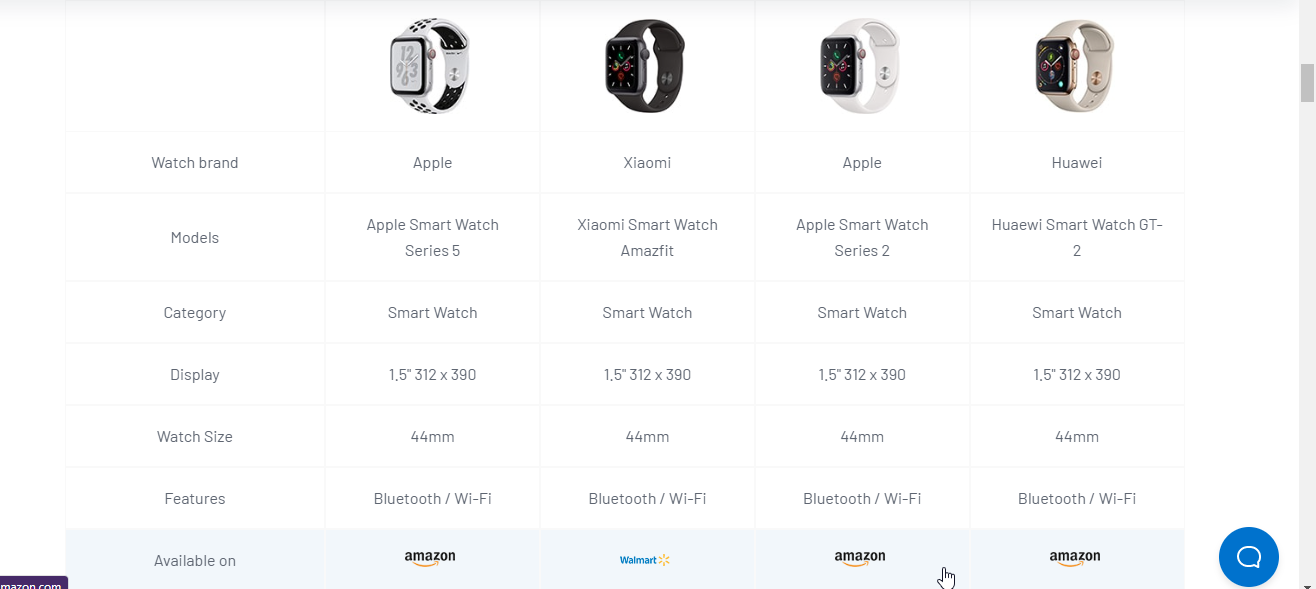
Apa itu tabel perbandingan WordPress?
Tabel perbandingan sebagian besar terlihat sama dengan tabel standar dengan data. Tetapi tabel perbandingan menunjukkan perbandingan rinci antara fitur produk.
Manfaat menampilkan tabel perbandingan
Ingin tahu mengapa Anda harus menampilkan tabel perbandingan untuk pengunjung situs Anda? Nah, ketika ceruk tertentu memiliki banyak produk untuk pelanggan, tersebar luas bahwa pelanggan menjadi bingung. Tabel perbandingan membantu pelanggan membuat keputusan dengan melihat fitur terperinci dari setiap opsi.
Untuk pemasaran afiliasi, menunjukkan perbandingan terperinci di antara produk yang Anda ulas sangat penting. Karena pembaca sering tidak tertarik membaca teks rinci tentang suatu produk.
Sebaliknya, menampilkan semuanya dalam tabel membuat mereka lebih nyaman membaca data dan mendapatkan informasi yang diperlukan. Tabel perbandingan yang mudah digunakan juga meningkatkan 'Rasio Klik Tayang' dan rasio konversi.
Bisakah Anda membuat tabel perbandingan tanpa plugin?
Setiap kali seseorang merekomendasikan Anda untuk menggunakan plugin untuk penyesuaian tertentu ke halaman, apa pikiran pertama yang muncul di benak Anda? “Bagaimana kalau melakukannya tanpa plugin!” Baik?
Biarkan saya membersihkan Anda satu hal. Anda selalu dapat membuat halaman dan bagian yang berbeda di dalam WordPress tanpa plugin apa pun. Tetapi opsi penyesuaian akan terbatas. Itu sebabnya menggunakan plugin tertentu adalah solusi terbaik. Khususnya dengan addon pembuat halaman ElementsKit, Anda akan memiliki opsi tanpa batas.
Mengapa ElementsKit membuat tabel perbandingan di WordPress
ElementsKit adalah salah satu addon Elementor paling ringan di mana Anda dapat mengaktifkan/menonaktifkan opsi sehingga memuat lebih cepat. Anda dapat menggunakan satu fitur jika Anda ingin dan mematikan fitur lain dan plugin tidak akan memanggil fungsi tersebut saat memuat.
Selain membuat tabel perbandingan, Anda juga dapat melakukan banyak hal lainnya. Faktanya, dengan menggunakan pembuat halaman ElementsKit, Anda dapat mendesain situs web WordPress yang sama sekali baru tanpa menulis kode apa pun.
Anda dapat mendesain situs web portofolio, situs web bisnis, situs web dropshipping, situs web SaaS, dan banyak lagi.
Juga, fungsi ElementsKit tidak terbatas hanya untuk membuat tabel. Seperti widget tabel, widget ini memiliki 85+ lebih banyak widget , template siap pakai, 15+ modul, dan banyak lagi.
Bungkus
Jika Anda telah mengikuti panduan langkah demi langkah di atas, Anda telah membuat tabel perbandingan yang mudah digunakan di WordPress. Anda dapat memilih berbagai gaya untuk tabel dan mengujinya. Cobalah untuk memberikan pengalaman terbaik kepada pengguna.

